Sådan får du en tilbagebetaling til en Android-app, du købte fra Google Play

Google Play giver dig mulighed for nemt at refundere en app - uanset årsag - inden for de første to timer efter køb. Derefter bliver det lidt vanskeligere og situationsorienteret - men der er stadig måder, du kan få en refusion.
Der er ingen automatiseret måde at anmode om tilbagebetaling til køb i app fra Google Play. Du skal kontakte udvikleren eller Google for at få hjælp til at refundere eller løse problemer med køb i app.
Få en nem refusion inden for de første to timer
RELATED: Sådan forhindrer du dine børn i at bruge tusindvis af dollars på køb i apper
Google Play's refusionspolitik er meget generøs inden for de første to timer efter at have købt en app. Tidligere var denne refusionsperiode femten minutter - hvilket ofte ikke var nok tid til at downloade et stort spil og kontrollere, at det fungerede på din telefon eller tablet. Nu skal to timer være meget mere rimelige.
Inden for to timer efter at have købt en app, kan du få en komplet tilbagebetaling af en eller anden grund - ingen spørgsmål. Det er alt automatiseret, men det er muligt, at Google måske træder ind, hvis de opdager en konto, der misbruger dette.
Åbn Google Play-appen på din Android-enhed, tryk på menuknappen og tryk på "Min konto".
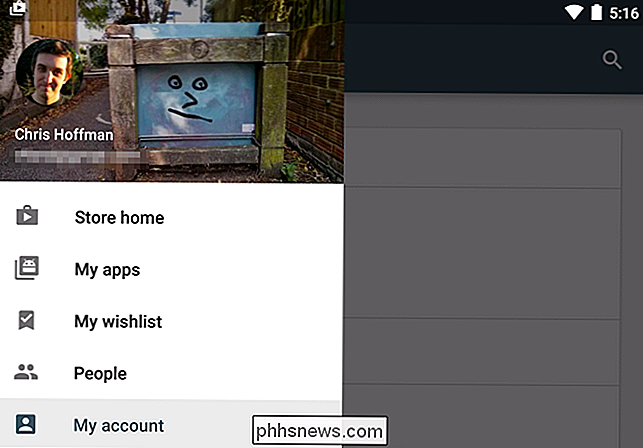
Rul ned til afsnittet "Mine ordrer". Find den app, du vil have refunderet. Hvis det har været mindre end to timer siden du købte appen, vil du se en "Refund" -knap. Tryk på knappen "Tilbagebetaling". Google Play refunderer dig dine penge og afinstallerer appen fra Android-enheden. App-køb på denne side vil nu læses "Annulleret".
Bemærk, at du kun kan gøre dette én gang for hver Android-app eller -spil. Hvis du køber appen igen i fremtiden, kan du ikke refundere den - det andet køb er permanent. Dette forhindrer folk i at hele tiden tilbagebetale og genkøbe apps for at undgå at betale for dem.
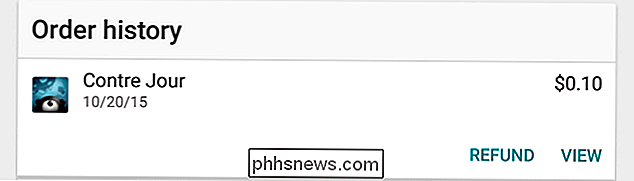
Kontakt udvikleren og spørg
Når den to-timers refusionsperiode er op, er det det. Der er ikke mere nem, automatisk tilbagebetaling mulighed. I stedet kan appens udvikler bestemme, om du får en refusion eller ej. For at få en refusion skal du appellere til appens udvikler.
Hver udvikler har lov til at træffe deres egen beslutning, så der er ingen enkelt politik, der gælder her. Men hvis en app du købte for nylig ophører pludselig med at arbejde og bliver ubrugelig, ville det være en god grund til at anmode om en refusion. Hvis dit barn brugte din telefon eller tablet til at købe en app uden din viden, kan en udvikler også beslutte at hjælpe dig. Hvis du bare vil have dine penge tilbage, fordi du er færdig med et mobilspil, vil udvikleren sandsynligvis ikke være meget imødekommende.
Du finder en appudviklers kontaktoplysninger opført på en enkelt apps side. På din Android-smartphone eller -tablet skal du åbne Google Play, søge efter appens navn og se på siden. Tryk på "Læs mere", rul ned og søg efter kontaktoplysningerne.
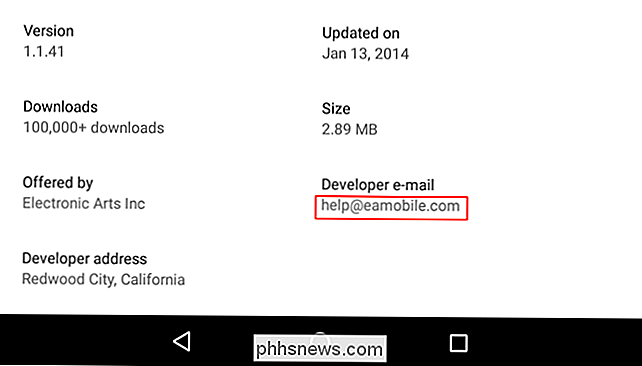
På en computer kan du søge på Google Play-webstedet til en app og se på appens side. Rul ned til afsnittet "Yderligere oplysninger" for at se udviklerens kontaktoplysninger.
Kontakt udvikleren og bede om tilbagebetaling, forklarer hvorfor du tror du skulle få en. Udvikleren har det sidste ord her.
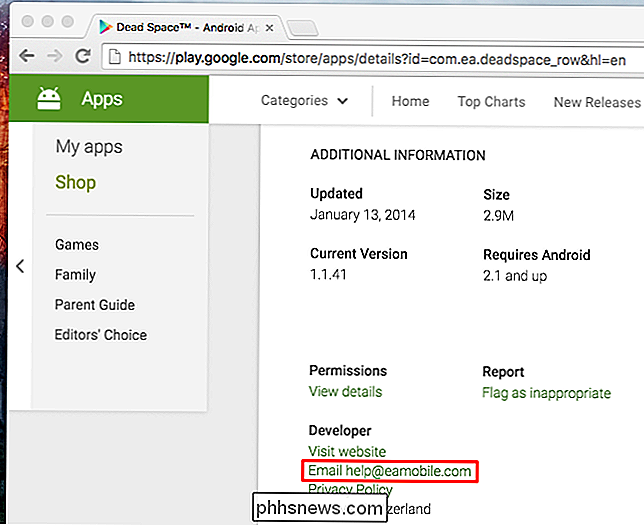
Kontakt Google for hjælp
Faktisk har udvikleren ikke altid det endelige ord. Du kan også kontakte Google Play's kundeservicemedarbejdere. Som Google siger:
"Hvis udvikleren ikke har kontaktoplysninger opført, har ikke svaret på din anmodning, eller hvis deres svar var utilfredsstillende, kontakt vores supportteam for at se, om vi kan hjælpe."
Google sandsynligvis vil ikke refundere dit køb, medmindre du har en meget god grund. Men hvis du gør det, er det et skød værd.
Besøg Hjælp til Google Play, klik på "Kontakt os", klik "Android apps & spil" og klik på "Request a refund" for at komme i gang. Du kan kontakte support via telefon, tekstchat eller e-mail.
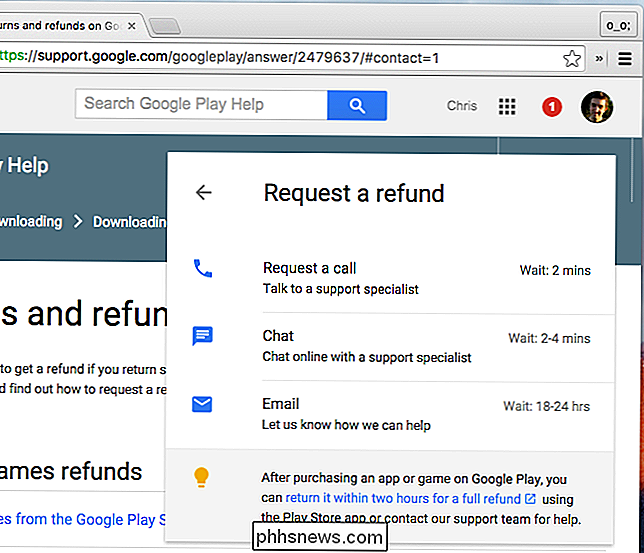
Vinduet på to timer giver dig en smule beskyttelse, så du kan købe apps, du ikke er sikker på, og se om de kører godt din telefon og er god nok til at holde.
Efter det to timers vindue får du sandsynligvis ikke en tilbagebetaling - medmindre du har en god grund, og udvikleren eller Googles kundeservice er nyttige.

Hvordan kan du gendanne data fra et microSD-kort, der ikke kan læses?
Vi har alle været der og havde en lagerenhed af en eller anden slags oplevelse en fejl, og vores værdifulde data er i fare. Men hvad gør du, når den pågældende enhed er et microSD-kort? Dagens SuperUser Q & A-post kommer til undsætning for en læser, der har brug for. Dagens Spørgsmål og Svar-sessions kommer til vores side med SuperUser-en underafdeling af Stack Exchange, en community-driven gruppe af Q & A-websteder.

Sådan ryddes din browserhistorik i Microsoft Edge
Edge er Microsofts nye browser, der følger med Windows 10, og skulle erstatte den ofte malignerede Internet Explorer. Og selv om det kan se og føle sig væsentligt anderledes end de fleste browsere, har det stadig mange af de samme funktioner. Du skal bare vide, hvor du skal se. Som enhver anden browser registrerer Edge en historie med de websteder, du besøger, når du bruger det.



